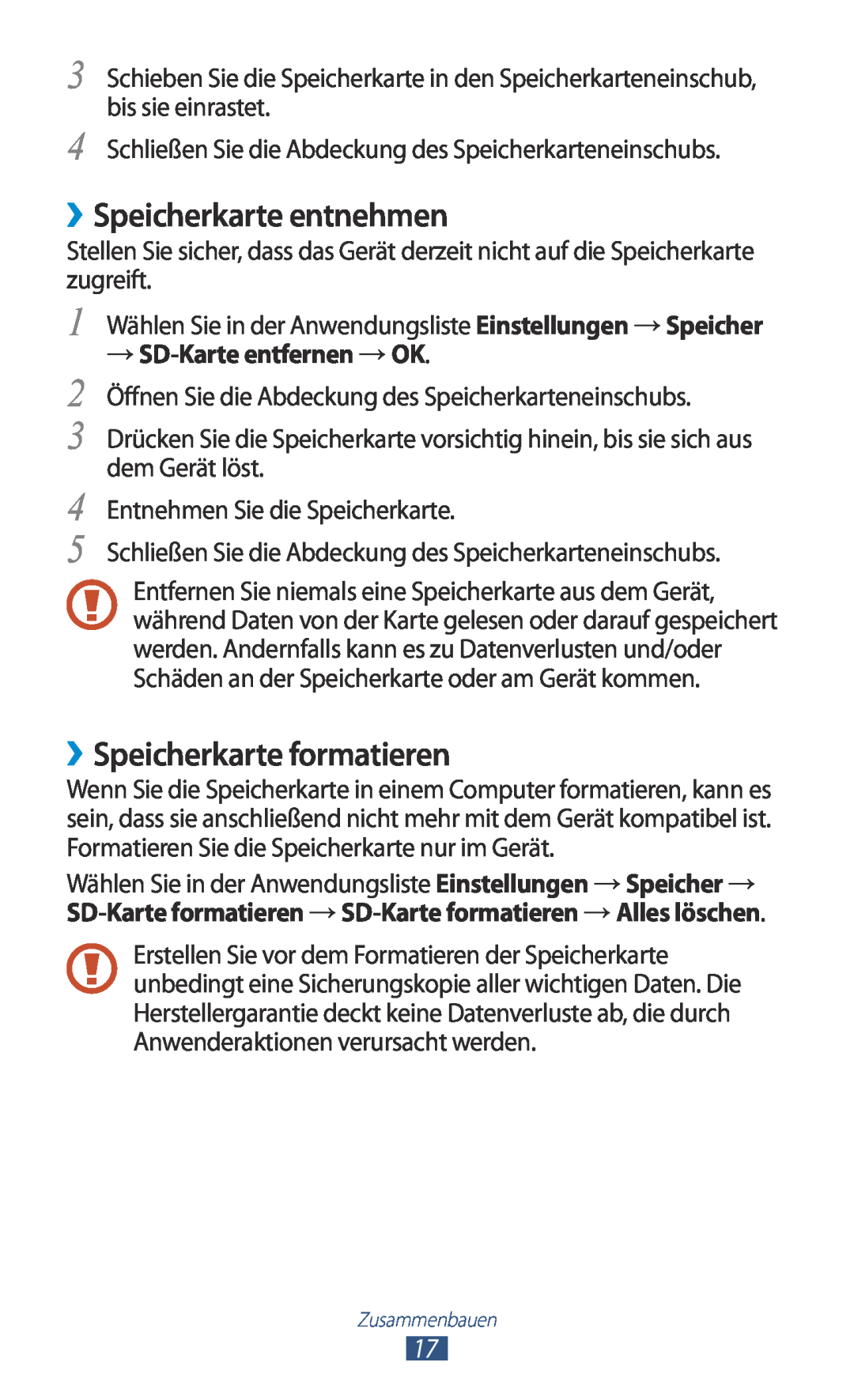3
4
Schieben Sie die Speicherkarte in den Speicherkarteneinschub, bis sie einrastet.
Schließen Sie die Abdeckung des Speicherkarteneinschubs.
››Speicherkarte entnehmen
Stellen Sie sicher, dass das Gerät derzeit nicht auf die Speicherkarte zugreift.
1 Wählen Sie in der Anwendungsliste Einstellungen →Speicher
→SD-Karte entfernen →OK.
2
3
4
5
Öffnen Sie die Abdeckung des Speicherkarteneinschubs.
Drücken Sie die Speicherkarte vorsichtig hinein, bis sie sich aus dem Gerät löst.
Entnehmen Sie die Speicherkarte.
Schließen Sie die Abdeckung des Speicherkarteneinschubs.
Entfernen Sie niemals eine Speicherkarte aus dem Gerät, während Daten von der Karte gelesen oder darauf gespeichert werden. Andernfalls kann es zu Datenverlusten und/oder Schäden an der Speicherkarte oder am Gerät kommen.
››Speicherkarte formatieren
Wenn Sie die Speicherkarte in einem Computer formatieren, kann es sein, dass sie anschließend nicht mehr mit dem Gerät kompatibel ist. Formatieren Sie die Speicherkarte nur im Gerät.
Wählen Sie in der Anwendungsliste Einstellungen →Speicher →
Erstellen Sie vor dem Formatieren der Speicherkarte unbedingt eine Sicherungskopie aller wichtigen Daten. Die Herstellergarantie deckt keine Datenverluste ab, die durch Anwenderaktionen verursacht werden.
Zusammenbauen
17